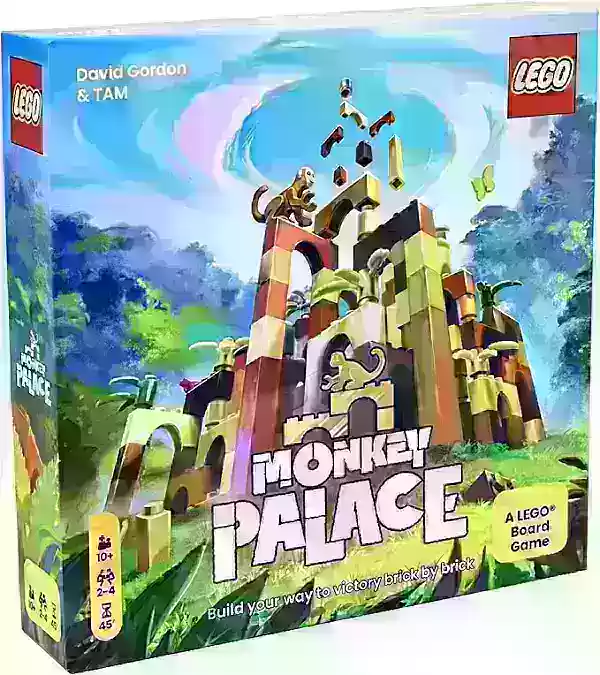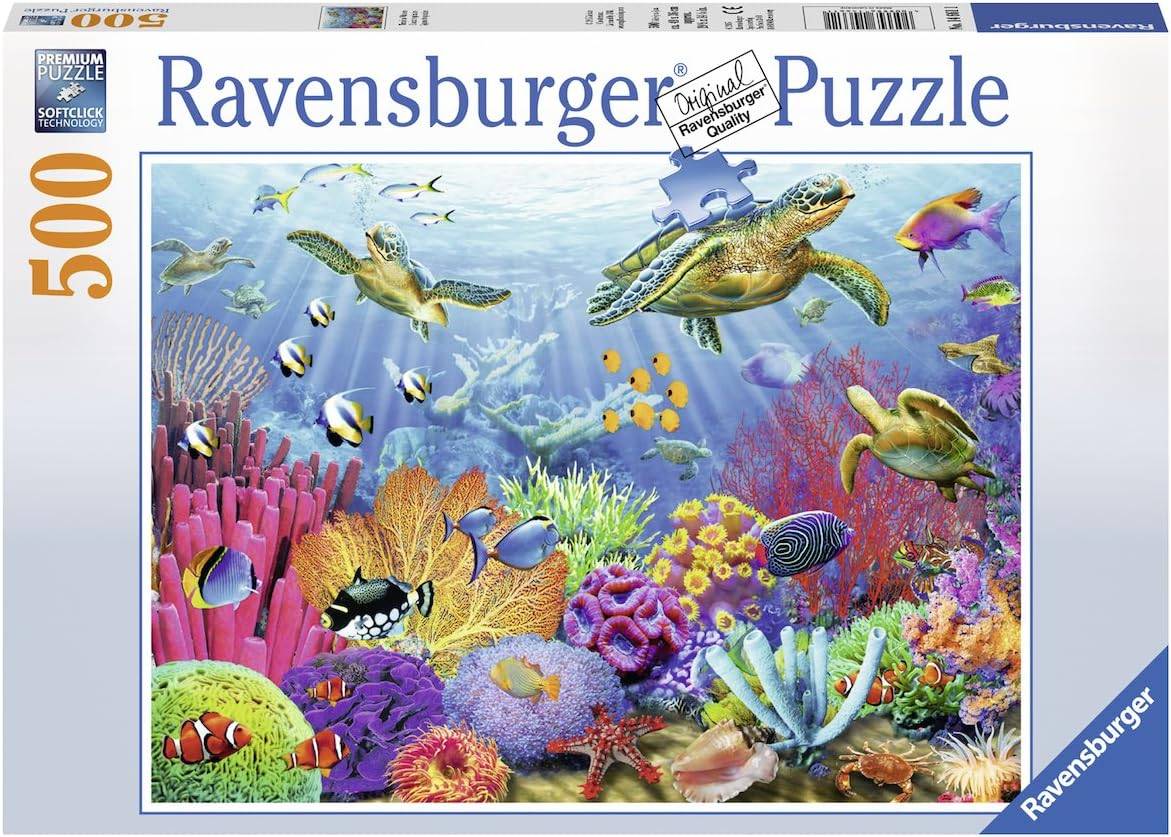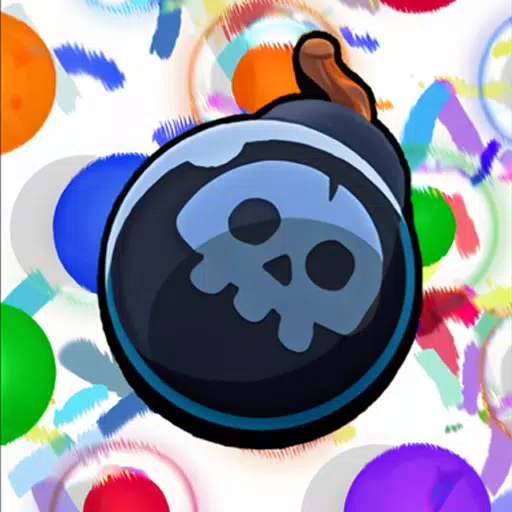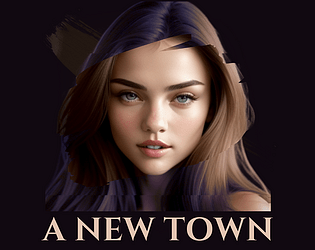Pag-unlock ng Kapangyarihan ng Mga Tampok ng Pagsasalin ng Google Chrome: Isang Gabay sa Hakbang-Hakbang
Ang gabay na ito ay nagbibigay ng isang komprehensibong walkthrough ng mga kakayahan sa pagsasalin ng Google Chrome, na nagbibigay -daan sa iyo upang walang putol na mag -navigate ng mga website ng multilingual. Saklaw namin ang pagsasalin ng buong mga web page, napiling teksto, at pagpapasadya ng iyong mga kagustuhan sa pagsasalin.
Hakbang 1: Pag -access sa menu ng Mga Setting
Hanapin at i-click ang icon ng menu ng Chrome (karaniwang tatlong patayong tuldok o tatlong pahalang na linya) sa kanang kanang sulok ng iyong window ng browser.

Hakbang 2: Pag -navigate sa Mga Setting
Sa menu ng pagbagsak, piliin ang "Mga Setting." Bubuksan nito ang pahina ng mga setting ng iyong browser.

Hakbang 3: Paghahanap ng Mga Setting ng Pagsasalin
Sa tuktok ng pahina ng Mga Setting, makakahanap ka ng isang search bar. Ipasok ang "Isalin" o "Mga Wika" upang mabilis na mahanap ang mga nauugnay na setting.

Hakbang 4: Pag -access sa Mga Setting ng Wika
Kapag lumitaw ang mga resulta ng paghahanap, hanapin at i -click ang pagpipilian na "Wika" o "Pagsasalin".
Hakbang 5: Pamamahala ng Mga Wika
Sa mga setting ng wika, makakakita ka ng isang listahan ng mga suportadong wika. Gamitin ang dropdown menu upang magdagdag o pamahalaan ang mga wika.

Hakbang 6: Pagpapagana ng awtomatikong pagsasalin
Sa krus, tiyakin ang pagpipilian na "mag -alok upang isalin ang mga pahina na wala sa isang wikang nabasa mo" ay pinagana. Ito ay mag-udyok sa Chrome na awtomatikong mag-alok ng mga pagsasalin para sa mga pahina ng hindi default na wika. Ang tampok na ito ay makabuluhang nag -stream ng proseso ng pag -browse sa mga internasyonal na website.
Sa pamamagitan ng pagsunod sa mga hakbang na ito, master mo ang mga tool sa pagsasalin ng Google Chrome at tamasahin ang isang mas mahusay at inclusive online na karanasan.